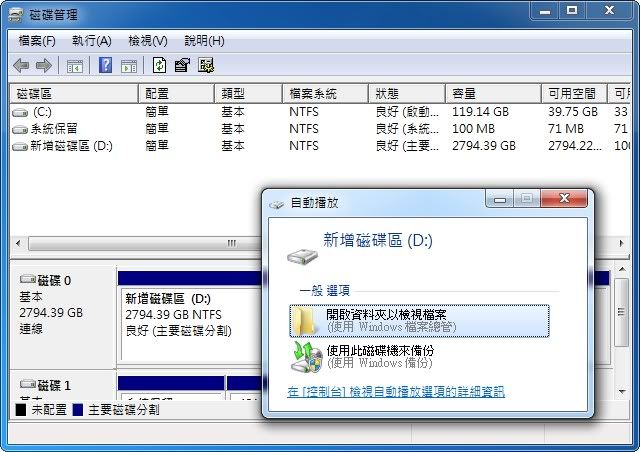在硬碟市場中,高速的SSD在系統碟市場搶下了一席之地,
但SSD的單位儲成本高,對於經常收納藍光影片的人來說,
機械式硬碟仍是最佳選擇,
這兩年中,陸陸續續的添購了一些硬碟,
眼看著櫃子裡的硬碟愈堆愈高,
似乎該是改用大容量硬碟來收納的時候了。
在朋友的推薦下,先入手一顆希捷最新的單碟1TB,
總容量高達3TB的新一代梭魚 Barracuda 3000GB。
泡殼外包裝,裡頭加上靜電包,
通常我還是建議朋友,這些包裝最好不要丟掉,
不論在平常存放或是RMA時,這些東西還是派得上用場。

型號Barracuda 3000GB (ST3000DM001),
泰國製品,看來希捷公告產能未受泰國大水影響所言不虛。

硬碟背面,在硬碟PCB板上的零件,都是向內放置,
就尺寸上來說,也比前一代的7200.12縮減了一些。

ST3000DM001 由於碟片數較多,因此厚度和一般標準型硬碟相同,
根據Seagate官網提供的資料,單碟1TB的產品中,3TB, 2TB 和 1.5TB 三款產品的厚度都是 26.1mm,
1TB 和 750GB 兩款產品厚度則是 20.17mm,
至於500GB, 320GB, 250GB三款較低容量的產品,厚度更只有19.98mm。

看到螺絲就想拆,手癢的毛病真的戒不掉。

PCB的背面,就可以看到硬碟運件的電子零件。

看看PCB的放大畫面,主要的資料存取晶片還加上了導熱矽膠,
將運作時產生的廢熱導向硬碟的鋁質基座。

Seagate SMOOTH 馬達控制晶片已經進化了多代了,
印象中都是意法半導體和希捷合作生產的。

資料存取晶片是和LSI合作開發的,快取記憶體容量有64MB,是由Samsung所生產,
旁邊有顆小小的晶片,應該是華邦電Winbond所生產的韌體晶片。

接下來就要上機了,3TB的硬碟,在使用上有些基本限制,
先附上Seagate對於超越2TB以上的硬碟的說明文件相關連結:
採用 Barracuda® XT 硬碟機及 DiscWizard™ 軟體突破 2.1 TB的藩籬
Seagate英文官網有關超越2TB容量的說明頁面
DiscWizardSetup安裝程式的下載連結
Seagate DiscWizard 中文版使用說明
至於我自己呢?只是拿來當資料儲存碟,
作業系統用的又是Windows 7 64 位元版本,
主機板也支援UEFI BIOS,因為安裝起來就簡單多了。
在主機上接好硬碟,開機後進入控制台,
在系統管理工具中就有一個「建立及格式化硬碟磁碟分割」選項,按下去就對了。

由於是新接的硬碟,一進來就會跳出「初始化磁碟」的操作介面,
原始預設是在MBR上面,但因為我要把這顆硬碟當做資料碟,
希望完整的使用3TB的容量,所以必須把分割樣式設定為 「GPT(GUID磁碟分割表格)」,
選好後按下確定。
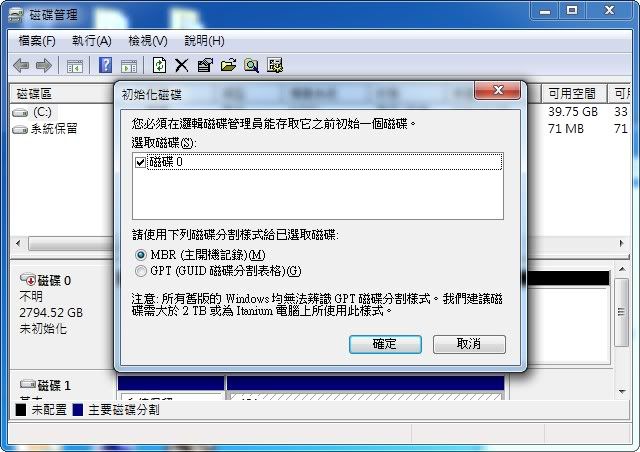
這時磁碟0就會出現2794.39GB 未配置的字樣,

在磁碟0的區域內按滑鼠右鍵,選取「新增簡單磁碟區」
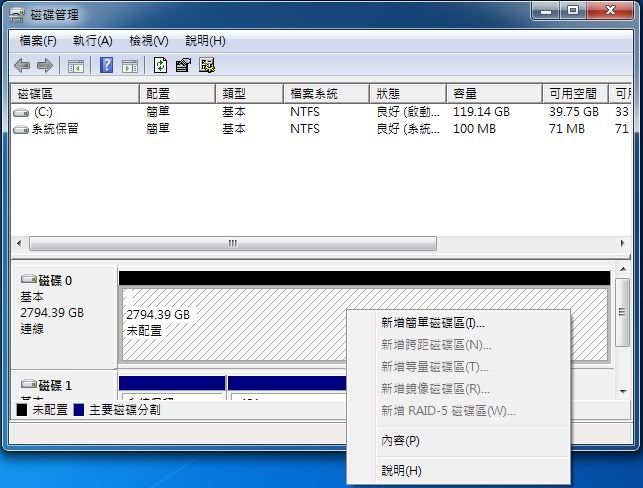
接下來就是由「新增簡單磁碟區精靈」來引導你繼續操作。
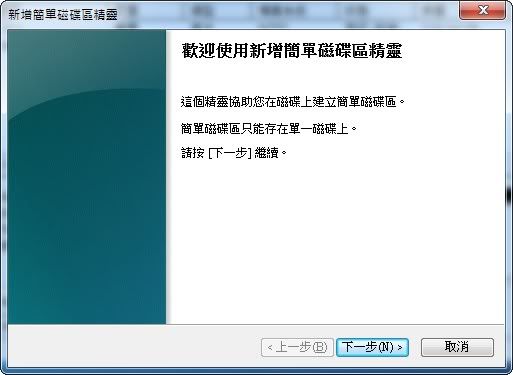
我就是要用3TB的完整容量,所以大小也不必調整了,直接按下一步。
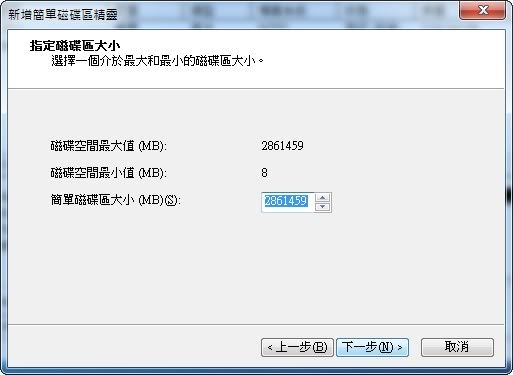
你可以在這個階段指定硬碟代號,以後改也OK啦,
總之,再按下一步就對了。
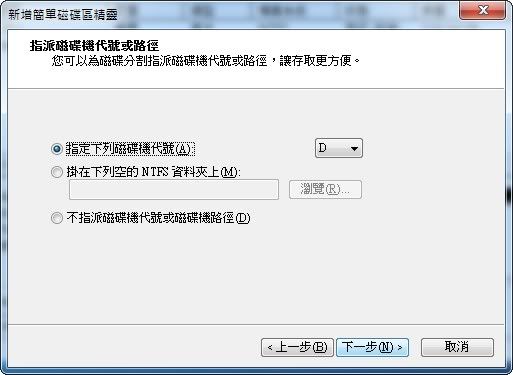
我儲存的檔案多數都超過4GB,所以檔案系統的格式化,
必須選用NTFS,至於其他選項,就照精靈所指示的來操作即可。
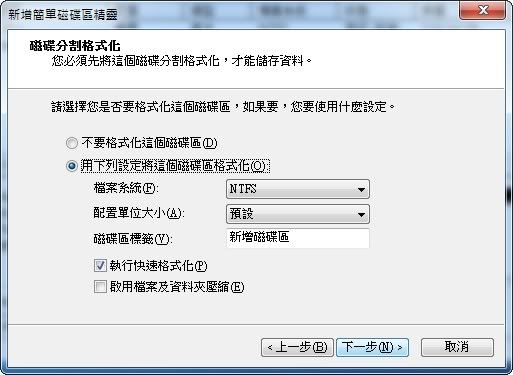
精靈會再跟你確認一次你剛所選擇的選項,
確認無誤就按下「完成」
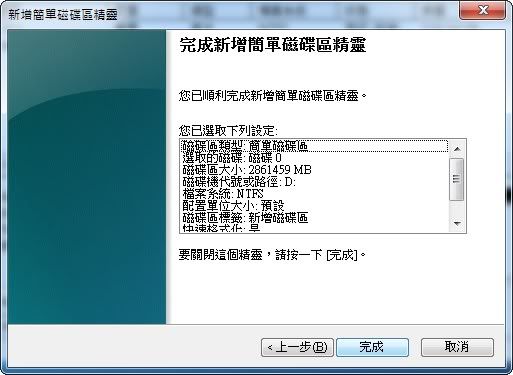
幾秒鐘的時間就可以完成磁區分割和格式化的動作,
剛剛設定的D槽也跳出來了。